ANSYS-菜单命令详解.
ANSYS命令详解
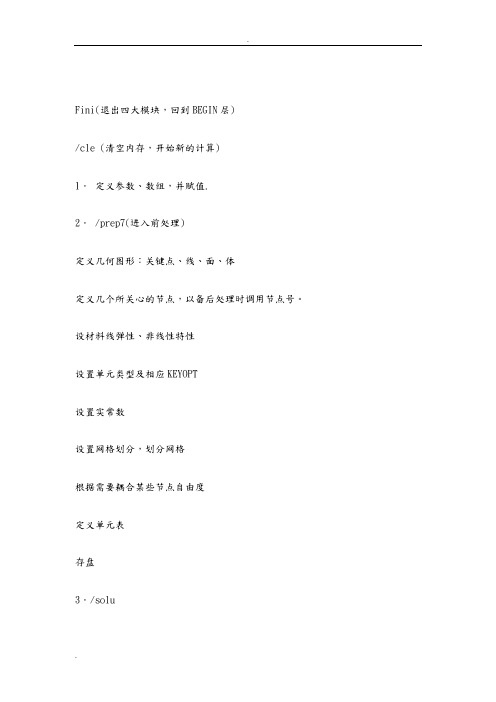
Fini(退出四大模块,回到BEGIN层)/cle (清空内存,开始新的计算)1.定义参数、数组,并赋值.2. /prep7(进入前处理)定义几何图形:关键点、线、面、体定义几个所关心的节点,以备后处理时调用节点号。
设材料线弹性、非线性特性设置单元类型及相应KEYOPT设置实常数设置网格划分,划分网格根据需要耦合某些节点自由度定义单元表存盘3./solu加边界条件设置求解选项定义载荷步求解载荷步4./post1(通用后处理)5./post26 (时间历程后处理)6.PLOTCONTROL菜单命令7.参数化设计语言8.理论手册?Fini(退出四大模块,回到BEGIN层) /cle (清空内存,开始新的计算)1 定义参数、数组,并赋值.u dim, par, type, imax, jmax, kmax, var1, vae2, var3 定义数组par: 数组名type: array 数组,如同fortran,下标最小号为1,可以多达三维(缺省)char 字符串组(每个元素最多8个字符)tableimax,jmax, kmax 各维的最大下标号var1,var2,var3 各维变量名,缺省为row,column,plane(当type为table时)2 /prep7(进入前处理)2.1 定义几何图形:关键点、线、面、体u csys,kcnkcn , 0 迪卡尔zuobiaosi1 柱坐标2 球4 工作平面5 柱坐标系(以Y轴为轴心)n 已定义的局部坐标系u numstr, label, value 设置以下项目编号的开始nodeelemkplineareavolu注意:vclear, aclear, lclear, kclear 将自动设置节点、单元开始号为最高号,这时如需要自定义起始号,重发numstru K, npt, x,y,z, 定义关键点Npt:关键点号,如果赋0,则分配给最小号u Kgen,itime,Np1,Np2,Ninc,Dx,Dy,Dz,kinc,noelem,imoveItime:拷贝份数Np1,Np2,Ninc:所选关键点Dx,Dy,Dz:偏移坐标Kinc:每份之间节点号增量noelem: “0” 如果附有节点及单元,则一起拷贝。
ansys命令详解
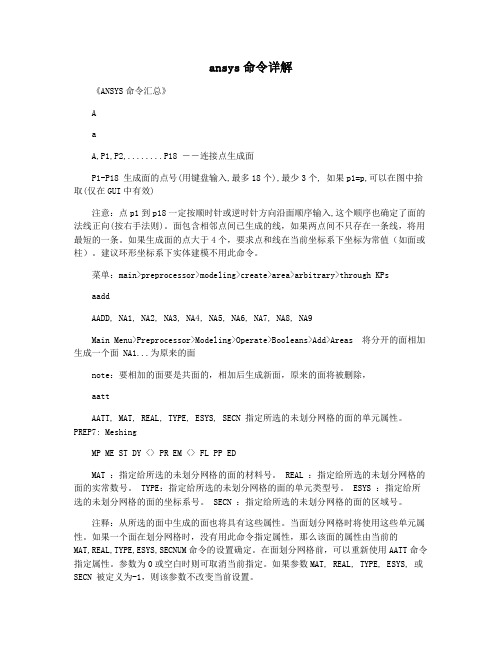
ansys命令详解《ANSYS命令汇总》AaA,P1,P2,........P18 ――连接点生成面P1-P18 生成面的点号(用键盘输入,最多18个),最少3个, 如果p1=p,可以在图中拾取(仅在GUI中有效)注意:点p1到p18一定按顺时针或逆时针方向沿面顺序输入,这个顺序也确定了面的法线正向(按右手法则)。
面包含相邻点间已生成的线,如果两点间不只存在一条线,将用最短的一条。
如果生成面的点大于4个,要求点和线在当前坐标系下坐标为常值(如面或柱)。
建议环形坐标系下实体建模不用此命令。
菜单:main>preprocessor>modeling>create>area>arbitrary>through KPsaaddAADD, NA1, NA2, NA3, NA4, NA5, NA6, NA7, NA8, NA9Main Menu>Preprocessor>Modeling>Operate>Booleans>Add>Areas 将分开的面相加生成一个面 NA1...为原来的面note:要相加的面要是共面的,相加后生成新面,原来的面将被删除,aattAATT, MAT, REAL, TYPE, ESYS, SECN 指定所选的未划分网格的面的单元属性。
PREP7: MeshingMP ME ST DY <> PR EM <> FL PP EDMAT :指定给所选的未划分网格的面的材料号。
REAL :指定给所选的未划分网格的面的实常数号。
TYPE:指定给所选的未划分网格的面的单元类型号。
ESYS :指定给所选的未划分网格的面的坐标系号。
SECN :指定给所选的未划分网格的面的区域号。
注释:从所选的面中生成的面也将具有这些属性。
当面划分网格时将使用这些单元属性。
如果一个面在划分网格时,没有用此命令指定属性,那么该面的属性由当前的MAT,REAL,TYPE,ESYS,SECNUM命令的设置确定。
ANSYS命令详解(超全)

ESEL,...
EALIVE,... !重新激活选择的单元
...
FDELE,... !删除不活动自由度的结点载荷
D,... !约束不活动自由度
...
F,... !在活动自由度上施加合适的结点载荷
DDELE,... !删除重新激活的自由度上的约束
SAVE
alpx: 热膨胀系数
reft: 参考温度
reft: 参考温度
prxy: 主泊松比
gxy: 剪切模量
mu: 摩擦系数
dens: 质量密度
mat: 材料编号(缺省为当前材料号)
c 材料特性值,或材料之特性,温度曲线中的常数项
par: 数组名
type: array 数组,如同fortran,下标最小号为1,可以多达三维(缺省)
char 字符串组(每个元素最多8个字符)
table
imax,jmax, kmax 各维的最大下标号
var1,var2,var3 各维变量名,缺省为row,column,plane(当type为table时)
1:不拷贝节点及单元
imove: 0:拷贝体
1:移动体
u cm, cname, entity 定义组元,将几何元素分组形成组元
cname: 由字母数字组成的组元名
设材料线弹性、非线性特性
设置单元类型及相应KEYOPT
设置实常数
设置网格划分,划分网格
根据需要耦合某些节点自由度
定义单元表
存盘
3./solu
加边界条件
设置求解选项
定义载荷步
求解载荷步
4./post1(通用后处理)
ANSYS菜单命令详解(可编辑修改word版)

ANSYS 常用菜单第一部分:几何模型创建一、创建实体模型:GUI:Preprocessor>Modeling>Create>二、组合运算操作:GUI:Preprocessor>Modeling>Operate>功能:沿已有线的方向并在线上的一个端点上拉伸线的长度三、移动和修改:GUI:Preprocessor>Modeling> Move/Modify>四、复制:GUI:Preprocessor>Modeling> Copy>五、镜像:GUI:Preprocessor>Modeling> Reflect>六、检查几何模型:GUI:Preprocessor>Modeling> Check Geom>七、删除操作:GUI:Preprocessor>Modeling> Delete>八、更新几何模型:GUI:Preprocessor>Modeling>Update Geom>功能:将以前分析所得的节点位移加到现在的有限元模型的节点上第二部分:网格划分技术一、给CAD 实体模型分配属性:GUI:Preprocessor>Meshing>Mesh Attributes>二、网格划分工具:GUI:Preprocessor>Meshing>MeshTool> 三、单元尺寸控制:GUI:Preprocessor>Meshing>Size Cntrls>四、划分器选项设置:GUI:Preprocessor>Meshing>Mesher Opts> 五、连接操作:GUI:Preprocessor>Meshing>Concatenate>六、网格划分:GUI:Preprocessor>Meshing>Mesh>七、修改网格划分:GUI:Preprocessor>Meshing>Modify Mesh>八、检查网格:GUI:Preprocessor>Meshing>Check Mesh>九、清除网格:GUI:Preprocessor>Meshing>Clear>第三部分:施加载荷与求解过程一、分析类型:GUI:Preprocessor>Solution>Analysis Type>二、定义载荷:GUI:Preprocessor>Solution>Define Loads>1.载荷操作设置GUI:Preprocessor>Solution>Define Loads>Settings>2.施加结构载荷GUI:Preprocessor>Solution>Define Loads>Apply>Structural>3.删除载荷GUI:Preprocessor>Solution>Define Loads>Delete>4.载荷运算操作GUI:Preprocessor>Solution>Define Loads>Operate>三、求解计算:GUI:Preprocessor>Solution>Solve>第四部分:通用后处理器一、分析类型:GUI:Preprocessor>General Postproc>1.指定用于后处理的文件与结果数据GUI:Preprocessor> General Postproc >Data & File Opts>2.查看结果文件包含的结果序列汇总信息GUI:Preprocessor> General Postproc >Results Summary> 3.读入用于后处理的结果序列GUI:Preprocessor> General Postproc >Read Results>4.显示结果GUI:Preprocessor> General Postproc >Plot Results>5.列表显示结果GUI:Preprocessor> General Postproc >List Results>6.查询节点与单元结果GUI:Preprocessor> General Postproc >Query Results>7.控制结果输出选项GUI:Preprocessor> General Postproc >Options for Outp> 8.结果观察器GUI:Preprocessor> General Postproc >Results Viewer> 9.生成PGR 文件GUI:Preprocessor> General Postproc >Write PGR File> 10.单元表处理单元结果GUI:Preprocessor> General Postproc >Element Table>11.抓取结果显示图片GUI:Utility Menu> PlotCtrls >Capture Image> GUI:Utility Menu> PlotCtrls >Hard Copy>To file 12.动画显示结果GUI:Utility Menu> PlotCtrls >Animate>。
ANSYS菜单命令详解
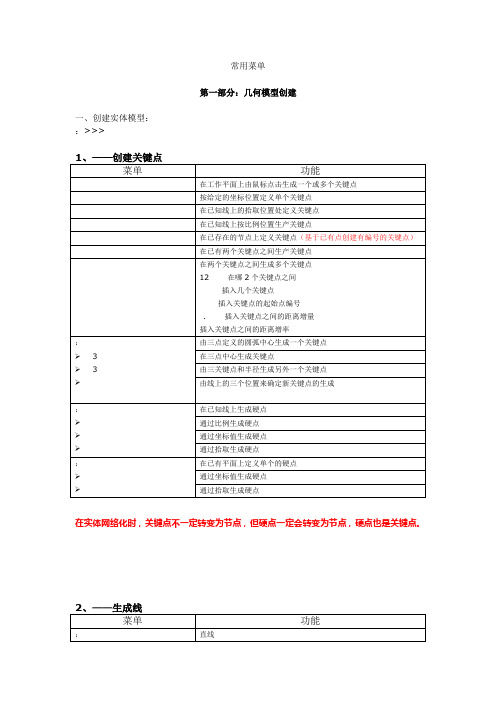
常用菜单第一部分:几何模型创建一、创建实体模型::>>>在实体网络化时,关键点不一定转变为节点,但硬点一定会转变为节点,硬点也是关键点。
二、组合运算操作::>>>2、——线延伸功能:沿已有线的方向并在线上的一个端点上拉伸线的长度三、移动和修改::>>>四、复制::>>>五、镜像::>>>六、检查几何模型::>>>七、删除操作::>>>八、更新几何模型::>>>功能:将以前分析所得的节点位移加到现在的有限元模型的节点上第二部分:网格划分技术一、给实体模型分配属性::>> >二、网格划分工具::>>>三、单元尺寸控制::>> >四、划分器选项设置::>> >五、连接操作::>>>六、网格划分::>>>七、修改网格划分::>> >八、检查网格::>> >九、清除网格::>>>第三部分:施加载荷与求解过程一、分析类型::>>>二、定义载荷::>> >1.载荷操作设置:>> >>2.施加结构载荷:>> >>>3.删除载荷:>> >>4.载荷运算操作:>> >>三、求解计算::>>>第四部分:通用后处理器一、分析类型::>>1.指定用于后处理的文件与结果数据:> > & >2.查看结果文件包含的结果序列汇总信息:> > >3.读入用于后处理的结果序列:> > >4.显示结果:> > >5.列表显示结果:> > >6.查询节点与单元结果:> > >7.控制结果输出选项:> >>8.结果观察器:> > >9.生成文件:> > >10.单元表处理单元结果:> > >11. 抓取结果显示图片:> >>:> > >12. 动画显示结果:> >>。
ANSYS的最常用的命令解释
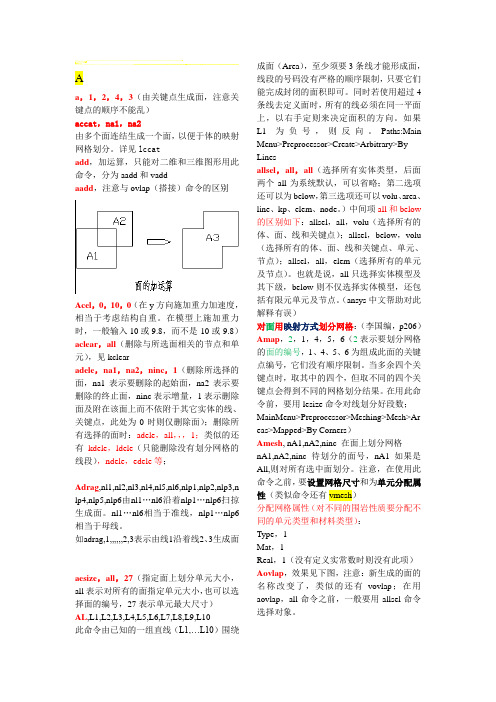
Aa,1,2,4,3(由关键点生成面,注意关键点的顺序不能乱)accat,na1,na2由多个面连结生成一个面,以便于体的映射网格划分。
详见lccatadd,加运算,只能对二维和三维图形用此命令,分为aadd和vaddaadd,注意与ovlap(搭接)命令的区别Acel,0,10,0(在y方向施加重力加速度,相当于考虑结构自重。
在模型上施加重力时,一般输入10或9.8,而不是-10或-9.8)aclear,all(删除与所选面相关的节点和单元),见kclearadele,na1,na2,ninc,1(删除所选择的面,na1表示要删除的起始面,na2表示要删除的终止面,ninc表示增量,1表示删除面及附在该面上而不依附于其它实体的线、关键点,此处为0时则仅删除面);删除所有选择的面时:adele,all,,,1;类似的还有kdele,ldele(只能删除没有划分网格的线段),ndele,edele等;Adrag,nl1,nl2,nl3,nl4,nl5,nl6,nlp1,nlp2,nlp3,n lp4,nlp5,nlp6由nl1…nl6沿着nlp1…nlp6扫掠生成面。
nl1…nl6相当于准线,nlp1…nlp6相当于母线。
如adrag,1,,,,,,2,3表示由线1沿着线2、3生成面aesize,all,27(指定面上划分单元大小,all表示对所有的面指定单元大小,也可以选择面的编号,27表示单元最大尺寸)AL,L1,L2,L3,L4,L5,L6,L7,L8,L9,L10此命令由已知的一组直线(L1,…L10)围绕成面(Area),至少须要3条线才能形成面,线段的号码没有严格的顺序限制,只要它们能完成封闭的面积即可。
同时若使用超过4条线去定义面时,所有的线必须在同一平面上,以右手定则来决定面积的方向。
如果L1为负号,则反向。
Paths:Main Menu>Preprocessor>Create>Arbitrary>By Linesallsel,all,all(选择所有实体类型,后面两个all为系统默认,可以省略;第二选项还可以为below,第三选项还可以volu、area、line、kp、elem、node。
ANSYS界面命令

ANSYS界⾯命令ANSYS界⾯命令实⽤菜单:4.Plot 绘图7.Parameters 参数ANSYS Toolbar⼯具条ANSYS Main Menu:ANSYS 主菜单1. Preferences ⾸选项/偏好设置2. Preprocessor 前处理器2.1 Element Type单元类型2.1.1 Add/Edit/Delete 添加/编辑/删除2.1.2 Switch Elem Type 转换单元类型2.1.3 Add DOF添加⾃由度2.1.4 Remove DOFs 移除⾃由度2.1.5 Elem Tech Control 类型的控制2.2 Real Constants实常数2.2.1 Add/Edit/Delete 添加/编辑/删除2.2.2 Thickness Func厚度函数2.3 Material Props材料属性/材料参数2.3.1 Material Library1. Library Path2. Lib Path Status3. Import Library4. Export Library5. Select Units2.2.2 Temperature Units2.2.3 Electromag Units2.2.4 Material Models 材料模型2.2.5 Convert ALPx2.2.6 Change Mat Num2.2.7 Write to File2.2.8 Read from File2.4 Sections截⾯2.4.1 Section Library1. Library Path2. Import Library2.4.2 Beam梁1. Common Sections2. Custom Sections1. Write From Areas2. Read Sect Mesh3. Edit/Built-up3. Taper Sections1. By XYZ Location2. By Picked Nodes4. Plot Sections5. Sect Control6. NL Generalized2.4.3 Shell壳1. Lay-up1. Add/Edit2. Plot Sections2. Pre-integrated2.4.4 Pretension预⽤⼒单元1. Pretensn Mesh1. Picked Elements2. Selected Elements3. Element in Line4. Element in Area5. Element in Volu6. With Options1. Divide at Node1. Picked Elements2. Selected Elements3. Element in Line4. Element in Area5. Element in Volu2. Divide at Valu2. Modify Name3. Modify Normal2.4.5 Joints⾓1. Add/Edit2.4.6 Reinforcing1. Add/Edit2. Display Options1. Normal2. Reinf + Model3. Reinf Only3. Plot Section2.4.7 List Sections2.4.8 Delete Section2.5 Modeling建模2.5.1 Create建⽴2.5.2 Operate操作1. Extrude2. Extend Line3. Booleans布尔运算3.1 Intersect 交运算3.1.1 Common ⼀般运算3.1.2 Pairwise 两两相交3.2 Add 加(并、连接、和)3.3 Subtract 减3.4 Divide 切割3.5 Glue 粘接3.6 Overlap 搭接3.7 Partition 分割3.8 Settings3.9 Show Degeneracy4. Scale5. Calc Geom Items2.5.3 Move/Modify移动/修改2.5.4 Copy拷贝2.5.5 Reflect对称映射2.5.6 Check Geom检查⼏何形状2.5.7 Delete删除2.5.8 Cyclic Sector2.5.9 CMS2.5.10 Genl plane strn2.5.11 Update Geom2.6 Meshing⽹格划分2.6.1 Mesh Attributes 属性/⽹格尺⼨2.6.2 Mesh Tool⽹格划分⼯具2.6.3 Size Cntrls 尺⼨控制2.6.4 Mesher Opts2.6.5 Concatenate 连接2.6.6 Mesh 划分⽹格2.6.7 Modify Mesh2.6.8 Check Mesh2.6.9 Clear2.7 Checking Ctrls单元形状检查控制2.8 Numbering Ctrls编号控制2.9 Archive Model激活模型2.10 Coupling/Ceqn耦合/模拟2.10.1 Couple DOFs 耦合⾃由度2.10.2 Cupl DOFs w/Mstr 耦合2.10.3 Gen w/Same Nodes 产⽣耦合2.10.4 Gen w/Same DOF2.10.5 Concident Nodes 连接节点2.10.6 Offset Nodes 偏移节点2.10.7 Del Coupled Sets 删除耦合号 2.10.8 Constraint Eqn2.10.9 Gen w/Same DOF2.10.10 Modify ConstrEqn2.10.11 Adjacent Regions2.10.12 Shell/Solid Interface2.10.13 Rigid Region2.10.14 Del Constr Eqn2.11 FLOTRAN set up建⽴2.12 Multi-Field Set UP 多场设置2.13 Lodes载荷2.14 Physics物理学2.15 Path Operation路径操作3. Solution 求解器3.1 Analysis Type 分析类型3.1.1 New Analysis 为新的分析设定分析类型Static 静态分析 Modal 模态分析 Harmonic 谐振态分析 Transient瞬态分析Spectrum 频谱分析 Eigen Buckling 屈曲分析Substructuring ⼦结构分析3.1.2 Restart 重新启动分析过程3.1.3 Sol’n Controls 求解控制Basic 基本选项 Transient 瞬态选项 Sol’n Options 求解选项 Nonlinear ⾮线性选项 Advanced NL 其他⾼级⾮线性选项3.2 Define Loads 定义载荷3.2.1 Settings 施加载荷前的相关设置1. Uniform Temp 设置初始均布温度2. Reference Temp 设置参考温度3. For Surface Ld 设置⾯载荷梯度4. Replace vs Add 设置重复加载⽅式3.2.2 Apply 施加相应的载荷3.2.3 Delete 删除不需要的载荷1. All Load Data 所有载荷数据1. All Loads & Opts 删除所有载荷选项2. All SolidMod Lds 删除所有实体模型载荷3. All F.E. Loads 删除所有有限元载荷4. All Inertia Lds 删除所有惯性载荷5. All Section Lds 删除所有部分载荷6. All Constraint 选择性删除所有⾃由度约束7. All Forces选择性删除所有集中载荷8. All Surface Ld选择性删除所有⾯载荷9. All Body Loads选择性删除所有实体载荷3.2.4 Operate 载荷的相关操作1. Scale FE Loads 缩放已经施加的载荷⼤⼩2. Transfer to FE 将施加在实体模型上的载荷转换到相应的有限元模型上3. Delete Ls Files 删除载荷步⽂件3.3 Load Step Opts 设置载荷步控制选项3.3.1 Output Ctrls 输出控制1. Output Ctrls 求解打印输出控制2. Grph Solu Track3. DB/Results File 数据库/结果⽂件输出控制4. Show Status 显⽰载荷步设置的相关信息5. PGR File3.3.2 Time/Frequenc 时间/频率设置1. Time-Time Step 时间-时间步长设置2. Time and Substps 时间-⼦步设置3. Time Integration 时间积分设置3.3.3 Nonlinear ⾮线性设置3.3.2 Other 其他选项设置3.3.3 Stop Solution3.3.4 Reset Options 重设求解设置3.3.5 Read LS File 读⼊载荷步⽂件3.3.6 Write LS File 写载荷步⽂件3.3.7 Initial Stress 初始预应⼒设置3.4 SE Management (CMS)3.5 Results Tracking3.6 Solve 求解3.6.1 Current LS 从当前载荷步开始求解3.6.2 From LS Files 从特定的载荷步⽂件开始求解3.6.3 Partial Solu 部分求解3.6.4 Adaptive Mesh ⾃适应⽹格求解3.7 Manual Rezoning3.8 Multi-Field Set UP 多场设置3.9 Diagnostics3.10 Unabridged Menu4. General Postproc 通⽤后处理器4.1 Data &File Opts 数据和⽂件选项4.2 Results Summary 结果总汇4.3 Read Results 读⼊结果4.4 Plot Results 绘制结果图4.5 List Results列表显⽰结果4.6 Query Results查询结果4.7 Options for Outp 输出选项4.8 Results Viewer 结果查看器4.9 Element Table单元表4.10 Path Operations路径操作4.11 Load Case 载荷⼯况4.12 Check Elem Shape4.13 Write Results4.14 Rom Operations4.15 Fatigue4.16 Define / Modify4.17 Manual Rezoning5. TimeMist Postpro 时间历程后处理器5.1 Variable Viewer 变量观察器5.2 Settings 设置5.3 Store Data 存储数据5.4 Define Variables 定义变量5.5 Read LSDYNA Data5.6 List Variables 列表显⽰变量5.7 List Extremes5.8 Graph Variables 图形显⽰变量5.9 Math Operations 数学运算5.10 Table Operations5.11 Smooth Data5.12 Generate Spectrm5.13 Reset Postproc6. Topological Opt 拓扑优化7. ROM Tool8. DesignXplorer9. Design Opt10.Prob Design11.Radiation Opt12.Run-Time Stats13. Session Editor14. Finish 结束QUIT 退出图形对象拾取对话框Single ⽤⿏标左键单击拾取图形对象,⼀次只能拾取⼀个对象。
ANSYS操作常用菜单
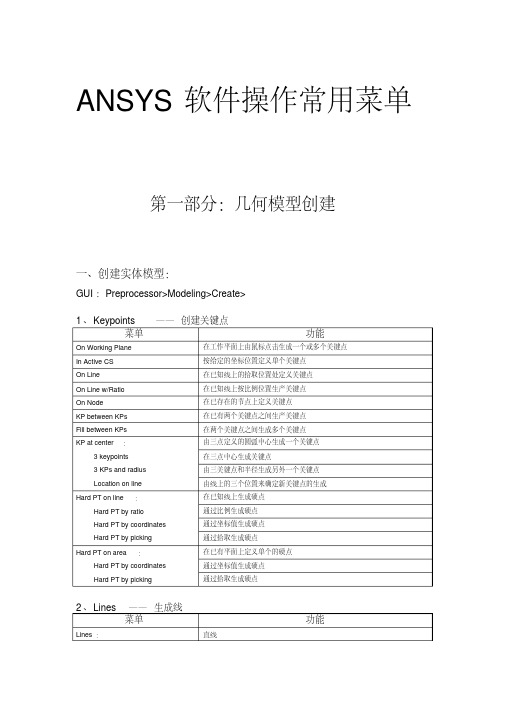
4 、 Volumes —— 生成体 菜单
功能
Arbitrary
任意形状体
Through KPs
通过顶点(关键点)定义体
By Areas
通过边界面定义体
Block
长方体
By 2 Corners & Z
通过 2 个角点和 Z 方向的尺寸生成长方体
By Centr , Cornr , Z
通过中心和端点及 Z 方向尺寸生成长方体
Pairwise Volumes Areas Lines
Area with Volumes Line with Volumes Line with Area
两两相交 体的两两相交可生成另外的体或面 面的两两相交可生成另外的面或线 线的两两相交可以生成另外的线或点 由面与体的相交部分生成一个面 生成由线与体公共部分组成的另外一个线 生成由线与面的公共部分组成的一个线
On Line
在已知线上的拾取位置处定义关键点
On Line w/Ratio
在已知线上按比例位置生产关键点
On Node
在已存在的节点上定义关键点
KP between KPs
在已有两个关键点之间生产关键点
Fill between KPs KP at center :
在两个关键点之间生成多个关键点 由三点定义的圆弧中心生成一个关键点
Septagonal
在工作平面的任意位置生成七边形棱柱体
Octagonal
在工作平面的任意位置生成八边形棱柱体
By Inscribed Rad By Circumscr Rad By Side Length By Vertices
ห้องสมุดไป่ตู้
以工作平面的原点为圆心生成一个内切圆正棱柱体 以工作平面的原点为圆心生成一个外接圆正棱柱体 以工作平面的原点为圆心生成一个正棱柱体 以工作平面的原点为圆心生成一个正棱柱体
ANSYS界面常用菜单中文解释
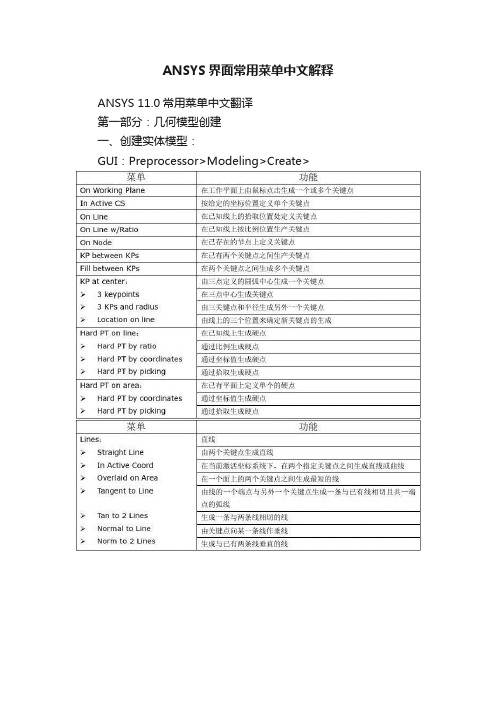
ANSYS界面常用菜单中文解释ANSYS 11.0常用菜单中文翻译第一部分:几何模型创建一、创建实体模型:GUI:Preprocessor>Modeling>Create>二、组合运算操作:GUI:Preprocessor>Modeling>Operate>2、Extend Line ——线延伸功能:沿已有线的方向并在线上的一个端点上拉伸线的长度GUI:Preprocessor>Modeling>Move/Modify>GUI:Preprocessor>Modeling>Copy>五、镜像:GUI:Preprocessor>Modeling>Reflect>六、检查几何模型:GUI:Preprocessor>Modeling>Check Geom>七、删除操作:GUI:Preprocessor>Modeling>Delete>八、更新几何模型:GUI:Preprocessor>Modeling>Update Geom>功能:将以前分析所得的节点位移加到现在的有限元模型的节点上第二部分:网格划分技术一、给CAD实体模型分配属性:GUI:Preprocessor>Meshing>Mesh Attributes>二、网格划分工具:GUI:Preprocessor>Meshing>MeshT ool>三、单元尺寸控制:GUI:Preprocessor>Meshing>Size Cntrls>四、划分器选项设置:GUI:Preprocessor>Meshing>Mesher Opts> 五、连接操作:GUI:Preprocessor>Meshing>Concatenate>六、网格划分:GUI:Preprocessor>Meshing>Mesh>七、修改网格划分:GUI:Preprocessor>Meshing>Modify Mesh>八、检查网格:GUI:Preprocessor>Meshing>Check Mesh>九、清除网格:GUI:Preprocessor>Meshing>Clear>第三部分:施加载荷与求解过程一、分析类型:GUI:Preprocessor>Solution>Analysis Type>二、定义载荷:GUI:Preprocessor>Solution>Define Loads>1.载荷操作设置GUI:Preprocessor>Solution>Define Loads>Settings>2.施加结构载荷GUI:Preprocessor>Solution>Define Loads>Apply>Structural>3.删除载荷GUI:Preprocessor>Solution>Define Loads>Delete>4.载荷运算操作GUI:Preprocessor>Solution>Define Loads>Operate>三、求解计算:GUI:Preprocessor>Solution>Solve>第四部分:通用后处理器一、分析类型:GUI:Preprocessor>General Postproc>1.指定用于后处理的文件与结果数据GUI:Preprocessor> General Postproc >Data & >2.查看结果文件包含的结果序列汇总信息GUI:Preprocessor> General Postproc >Results Summary> 3.读入用于后处理的结果序列GUI:Preprocessor> General Postproc >Read Results>4.显示结果GUI:Preprocessor> General Postproc >Plot Results>5.列表显示结果GUI:Preprocessor> General Postproc >List Results>。
ansys命令详解
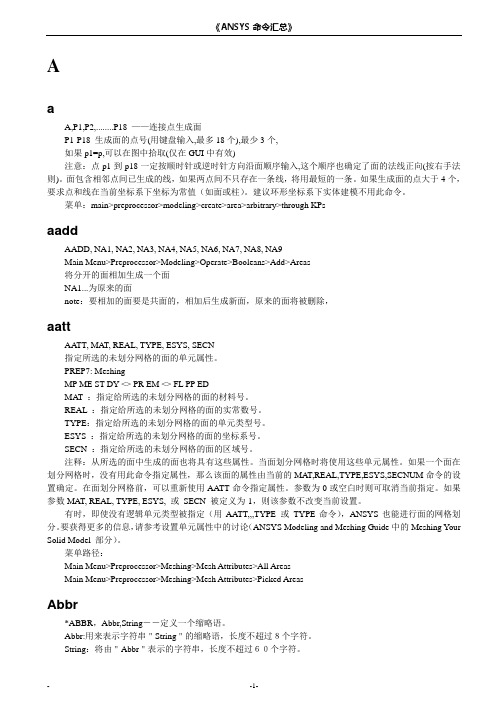
AaA,P1,P2,........P18 ——连接点生成面P1-P18 生成面的点号(用键盘输入,最多18个),最少3个,如果p1=p,可以在图中拾取(仅在GUI中有效)注意:点p1到p18一定按顺时针或逆时针方向沿面顺序输入,这个顺序也确定了面的法线正向(按右手法则)。
面包含相邻点间已生成的线,如果两点间不只存在一条线,将用最短的一条。
如果生成面的点大于4个,要求点和线在当前坐标系下坐标为常值(如面或柱)。
建议环形坐标系下实体建模不用此命令。
菜单:main>preprocessor>modeling>create>area>arbitrary>through KPsaaddAADD, NA1, NA2, NA3, NA4, NA5, NA6, NA7, NA8, NA9Main Menu>Preprocessor>Modeling>Operate>Booleans>Add>Areas将分开的面相加生成一个面NA1...为原来的面note:要相加的面要是共面的,相加后生成新面,原来的面将被删除,aattAA TT, MA T, REAL, TYPE, ESYS, SECN指定所选的未划分网格的面的单元属性。
PREP7: MeshingMP ME ST DY <> PR EM <> FL PP EDMAT :指定给所选的未划分网格的面的材料号。
REAL :指定给所选的未划分网格的面的实常数号。
TYPE:指定给所选的未划分网格的面的单元类型号。
ESYS :指定给所选的未划分网格的面的坐标系号。
SECN :指定给所选的未划分网格的面的区域号。
注释:从所选的面中生成的面也将具有这些属性。
当面划分网格时将使用这些单元属性。
如果一个面在划分网格时,没有用此命令指定属性,那么该面的属性由当前的MAT,REAL,TYPE,ESYS,SECNUM命令的设置确定。
有限元软件ANSYS主要菜单中文解释
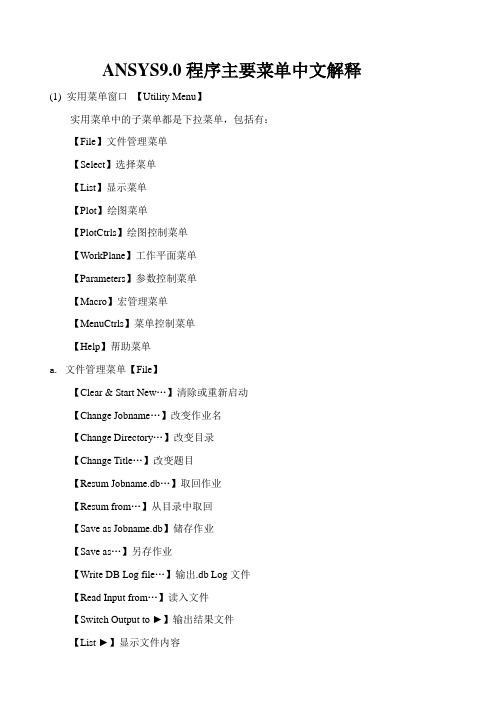
ANSYS9.0程序主要菜单中文解释(1) 实用菜单窗口【Utility Menu】实用菜单中的子菜单都是下拉菜单,包括有:【File】文件管理菜单【Select】选择菜单【List】显示菜单【Plot】绘图菜单【PlotCtrls】绘图控制菜单【WorkPlane】工作平面菜单【Parameters】参数控制菜单【Macro】宏管理菜单【MenuCtrls】菜单控制菜单【Help】帮助菜单a. 文件管理菜单【File】【Clear & Start New…】清除或重新启动【Change Jobname…】改变作业名【Change Directory…】改变目录【Change Title…】改变题目【Resum Jobname.db…】取回作业【Resum from…】从目录中取回【Save as Jobname.db】储存作业【Save as…】另存作业【Write DB Log file…】输出.db Log文件【Read Input from…】读入文件【Switch Output to ►】输出结果文件【List ►】显示文件内容【File Options ►】对文件进行重命名、删除和复制等操作【ANSYS File Options…】设定ANSYS文件的属性等【Import ►】导入其他CAD系统的文件【Export…】导出IGES格式的文件【Report Generator…】报告生成器【Exet…】退出b. 选择菜单【Select】【Entites…】选择实体【Component Manager…】组元管理【Comp/Assembly ►】选择组元和集合【Everything】重新激活整个模型【Everything Below ►】激活某类实体c.显示菜单【List】【File ►】显示文件内容【Status ►】显示选取内容的状态【Keypoint ►】显示关键点的属性和相关数据【Lines…】显示线的属性和相关数据【Areas】显示面的属性和相关数据【V olumes】显示体的属性和相关数据【Nodes…】显示节点的属性和相关数据【Elements ►】显示单元的属性和相关数据【Components】显示组元的属性和相关数据【Picked Entities +】显示选中的实体属性和相关数据【Properties ►】显示要查询内容的属性【Loads ►】显示载荷【Results ►】显示求解结果【Other ►】显示模型中其他的一些信息d. 绘图菜单【Plot】【Replot】重新绘制图形窗口中模型【Keypoints ►】在图形窗口中只绘制关键点【Lines】在图形窗口中只绘制线【Areas】在图形窗口中只绘制面【V olumns】在图形窗口中只绘制三维实体【Specified Entities ►】在图形窗口中只绘制指定的图元【Nodes】在图形窗口中只绘制节点【Elements】在图形窗口中只绘制单元【Layered Elements…】在图形窗口中只绘制分层的单元【Materials…】在图形窗口中只绘制材料属性【Data Tables…】在图形窗口中只绘制定义过的材料属性【Array paramentes…】在图形窗口中只绘制参数【Result ►】在图形窗口中只绘制求解结果【Multi-Plots】在图形窗口中只绘制所有图元【Components ►】在图形窗口中只绘制组元e. 绘图控制菜单【PlotCtrls】【Pan Zoom Rotate…】对模型进行移动、缩放和旋转【View Setings ►】模型观察视角的设置【Numbering…】图元编号显示控制【Symbols…】图元窗口中显示符号的控制【Style ►】模型显示风格控制【Font Controls ►】字体显示风格控制【Window Controls ►】图形窗口中的内容显示控制【Erase Options ►】在图形窗口中进行擦除操作【Animate ►】动画显示控制【Annotation ►】注释【Device Options…】设备选择【Redirect plots ►】更改绘图地址【Hard Copy ►】对屏幕进行硬拷贝【Save Plot ctrls…】储存绘图控制【Restore Plotctrls…】恢复绘图控制【Reset Plot ctrls】重新设置绘图控制【Capture Image…】扑捉图形窗口并以位图等文件保存【Restore Image…】恢复扑捉图形窗口【Write Metafile ►】输出材料数据【Multi-plot Controls…】多窗口绘图控制【Multi- Window Layout…】多窗口显示模型【Best Quality Image ►】最好质量扑捉图形窗口f.工作平面菜单【WorkPlane】【Display Working Plane】是否在图形窗口中显示工作平面【Show WP Status】显示工作平面状态【WP Setting…】工作平面参数设置【Offset WP by Increments…】对工作平面进行旋转【Offsets WP to ►】把工作平面移动到指定的图元位置【Align WP with ►】把工作平面按指定方向设置【Change Active CS to ►】更改当前激活坐标系【Change Display CS to ►】更改当前显示的坐标系【Local Coordinage Systems ►】局部坐标系的建立或删除等相关操作g.参数控制菜单【Parameters】h. 宏管理菜单【Macro】i. 菜单控制菜单【MenuCtrls】【Color Selection…】彩色选择【Font Selection…】字体选择【Update Toolbar】更改工具栏窗口【Edit Toolbar…】编辑工具栏窗口【Save Toolbar…】保存更改后的工具栏窗口【Restore Toolbar…】恢复工具栏窗口【Message Controls…】信息控制窗口【Save Menu Layout】保存更改后的菜单布局控制j.【Help】帮助菜单ANSYS的文档都在帮助菜单中,用到时可以查看。
有限元软件ANSYS主要菜单中文解释
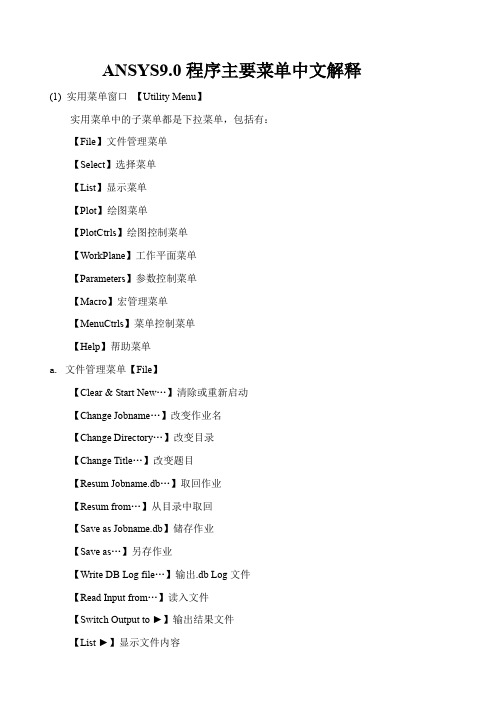
ANSYS9.0程序主要菜单中文解释(1) 实用菜单窗口【Utility Menu】实用菜单中的子菜单都是下拉菜单,包括有:【File】文件管理菜单【Select】选择菜单【List】显示菜单【Plot】绘图菜单【PlotCtrls】绘图控制菜单【WorkPlane】工作平面菜单【Parameters】参数控制菜单【Macro】宏管理菜单【MenuCtrls】菜单控制菜单【Help】帮助菜单a. 文件管理菜单【File】【Clear & Start New…】清除或重新启动【Change Jobname…】改变作业名【Change Directory…】改变目录【Change Title…】改变题目【Resum Jobname.db…】取回作业【Resum from…】从目录中取回【Save as Jobname.db】储存作业【Save as…】另存作业【Write DB Log file…】输出.db Log文件【Read Input from…】读入文件【Switch Output to ►】输出结果文件【List ►】显示文件内容【File Options ►】对文件进行重命名、删除和复制等操作【ANSYS File Options…】设定ANSYS文件的属性等【Import ►】导入其他CAD系统的文件【Export…】导出IGES格式的文件【Report Generator…】报告生成器【Exet…】退出b. 选择菜单【Select】【Entites…】选择实体【Component Manager…】组元管理【Comp/Assembly ►】选择组元和集合【Everything】重新激活整个模型【Everything Below ►】激活某类实体c.显示菜单【List】【File ►】显示文件内容【Status ►】显示选取内容的状态【Keypoint ►】显示关键点的属性和相关数据【Lines…】显示线的属性和相关数据【Areas】显示面的属性和相关数据【V olumes】显示体的属性和相关数据【Nodes…】显示节点的属性和相关数据【Elements ►】显示单元的属性和相关数据【Components】显示组元的属性和相关数据【Picked Entities +】显示选中的实体属性和相关数据【Properties ►】显示要查询内容的属性【Loads ►】显示载荷【Results ►】显示求解结果【Other ►】显示模型中其他的一些信息d. 绘图菜单【Plot】【Replot】重新绘制图形窗口中模型【Keypoints ►】在图形窗口中只绘制关键点【Lines】在图形窗口中只绘制线【Areas】在图形窗口中只绘制面【V olumns】在图形窗口中只绘制三维实体【Specified Entities ►】在图形窗口中只绘制指定的图元【Nodes】在图形窗口中只绘制节点【Elements】在图形窗口中只绘制单元【Layered Elements…】在图形窗口中只绘制分层的单元【Materials…】在图形窗口中只绘制材料属性【Data Tables…】在图形窗口中只绘制定义过的材料属性【Array paramentes…】在图形窗口中只绘制参数【Result ►】在图形窗口中只绘制求解结果【Multi-Plots】在图形窗口中只绘制所有图元【Components ►】在图形窗口中只绘制组元e. 绘图控制菜单【PlotCtrls】【Pan Zoom Rotate…】对模型进行移动、缩放和旋转【View Setings ►】模型观察视角的设置【Numbering…】图元编号显示控制【Symbols…】图元窗口中显示符号的控制【Style ►】模型显示风格控制【Font Controls ►】字体显示风格控制【Window Controls ►】图形窗口中的内容显示控制【Erase Options ►】在图形窗口中进行擦除操作【Animate ►】动画显示控制【Annotation ►】注释【Device Options…】设备选择【Redirect plots ►】更改绘图地址【Hard Copy ►】对屏幕进行硬拷贝【Save Plot ctrls…】储存绘图控制【Restore Plotctrls…】恢复绘图控制【Reset Plot ctrls】重新设置绘图控制【Capture Image…】扑捉图形窗口并以位图等文件保存【Restore Image…】恢复扑捉图形窗口【Write Metafile ►】输出材料数据【Multi-plot Controls…】多窗口绘图控制【Multi- Window Layout…】多窗口显示模型【Best Quality Image ►】最好质量扑捉图形窗口f.工作平面菜单【WorkPlane】【Display Working Plane】是否在图形窗口中显示工作平面【Show WP Status】显示工作平面状态【WP Setting…】工作平面参数设置【Offset WP by Increments…】对工作平面进行旋转【Offsets WP to ►】把工作平面移动到指定的图元位置【Align WP with ►】把工作平面按指定方向设置【Change Active CS to ►】更改当前激活坐标系【Change Display CS to ►】更改当前显示的坐标系【Local Coordinage Systems ►】局部坐标系的建立或删除等相关操作g.参数控制菜单【Parameters】h. 宏管理菜单【Macro】i. 菜单控制菜单【MenuCtrls】【Color Selection…】彩色选择【Font Selection…】字体选择【Update Toolbar】更改工具栏窗口【Edit Toolbar…】编辑工具栏窗口【Save Toolbar…】保存更改后的工具栏窗口【Restore Toolbar…】恢复工具栏窗口【Message Controls…】信息控制窗口【Save Menu Layout】保存更改后的菜单布局控制j.【Help】帮助菜单ANSYS的文档都在帮助菜单中,用到时可以查看。
(完整版)ANSYS的最常用的命令解释
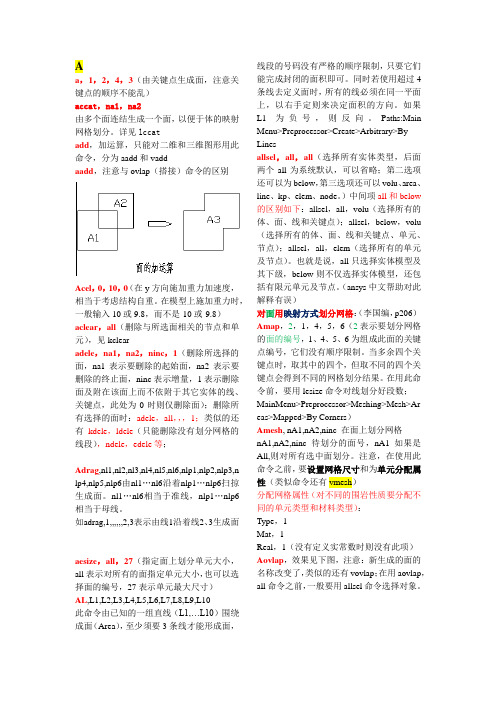
Aa,1,2,4,3(由关键点生成面,注意关键点的顺序不能乱)accat,na1,na2由多个面连结生成一个面,以便于体的映射网格划分。
详见lccatadd,加运算,只能对二维和三维图形用此命令,分为aadd和vaddaadd,注意与ovlap(搭接)命令的区别Acel,0,10,0(在y方向施加重力加速度,相当于考虑结构自重。
在模型上施加重力时,一般输入10或9.8,而不是-10或-9.8)aclear,all(删除与所选面相关的节点和单元),见kclearadele,na1,na2,ninc,1(删除所选择的面,na1表示要删除的起始面,na2表示要删除的终止面,ninc表示增量,1表示删除面及附在该面上而不依附于其它实体的线、关键点,此处为0时则仅删除面);删除所有选择的面时:adele,all,,,1;类似的还有kdele,ldele(只能删除没有划分网格的线段),ndele,edele等;Adrag,nl1,nl2,nl3,nl4,nl5,nl6,nlp1,nlp2,nlp3,n lp4,nlp5,nlp6由nl1…nl6沿着nlp1…nlp6扫掠生成面。
nl1…nl6相当于准线,nlp1…nlp6相当于母线。
如adrag,1,,,,,,2,3表示由线1沿着线2、3生成面aesize,all,27(指定面上划分单元大小,all表示对所有的面指定单元大小,也可以选择面的编号,27表示单元最大尺寸)AL,L1,L2,L3,L4,L5,L6,L7,L8,L9,L10此命令由已知的一组直线(L1,…L10)围绕成面(Area),至少须要3条线才能形成面,线段的号码没有严格的顺序限制,只要它们能完成封闭的面积即可。
同时若使用超过4条线去定义面时,所有的线必须在同一平面上,以右手定则来决定面积的方向。
如果L1为负号,则反向。
Paths:Main Menu>Preprocessor>Create>Arbitrary>By Linesallsel,all,all(选择所有实体类型,后面两个all为系统默认,可以省略;第二选项还可以为below,第三选项还可以volu、area、line、kp、elem、node。
ANSYS命令详解(超全)
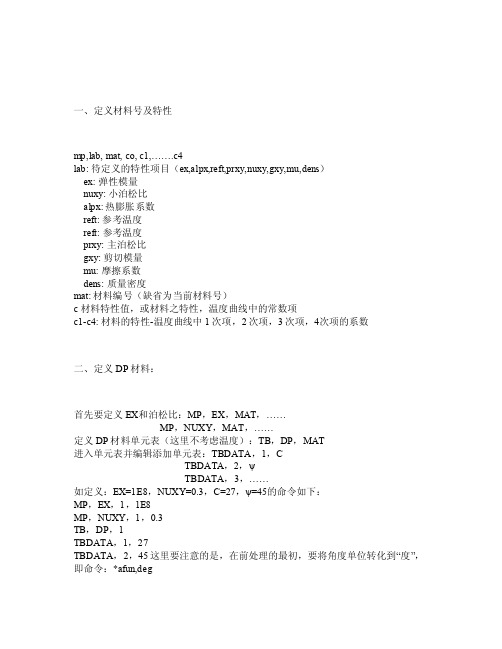
一、定义材料号及特性mp,lab,mat,co, c1,…….c4 lab:待定义的特性项目(e x,alp x,ref t,prx y,nux y,gxy,mu,d ens)ex: 弹性模量n uxy:小泊松比alpx:热膨胀系数 ref t: 参考温度 re ft: 参考温度p rxy:主泊松比gxy:剪切模量mu: 摩擦系数d ens:质量密度mat:材料编号(缺省为当前材料号)c 材料特性值,或材料之特性,温度曲线中的常数项c1-c4:材料的特性-温度曲线中1次项,2次项,3次项,4次项的系数二、定义DP材料:首先要定义EX和泊松比:M P,EX,MAT,…… MP,NUXY,MAT,……定义DP材料单元表(这里不考虑温度):TB,DP,M AT进入单元表并编辑添加单元表:TB DATA,1,C TBDAT A,2,ψ TBD ATA,3,…… 如定义:E X=1E8,NUXY=0.3,C=27,ψ=45的命令如下:MP,EX,1,1E8 MP,NU XY,1,0.3 TB,DP,1T BDATA,1,27TBD ATA,2,45这里要注意的是,在前处理的最初,要将角度单位转化到“度”,即命令:*afu n,deg三、单元生死载荷步!第一个载荷步TI ME,... !设定时间值(静力分析选项)N LGEOM,ON !打开大位移效果NROPT,FULL !设定牛顿-拉夫森选项ESTIF,...!设定非缺省缩减因子(可选)ESE L,... !选择在本载荷步中将不激活的单元EKILL,...!不激活选择的单元ESE L,S,L IVE !选择所有活动单元NSLE,S !选择所有活动结点NSEL,INVE!选择所有非活动结点(不与活动单元相连的结点)D,A LL,AL L,0 !约束所有不活动的结点自由度(可选)NSEL,ALL!选择所有结点ESEL,ALL !选择所有单元D,...!施加合适的约束F,... !施加合适的活动结点自由度载荷SF,... !施加合适的单元载荷BF,... !施加合适的体载荷S AVE SOLV E请参阅TIM E,NLG EOM,N ROPT,ESTIF,ESEL,EKIL L,NSL E,NSE L,D,F,SF和B F命令得到更详细的解释。
ANSYS菜单功能详解

Composites Composites
Any
Any Any Any
Any Any Any Any Any Any Any Mechanical Any Any
采用有限元法的CFD软件,专用于粘弹性材料的流动模拟,适用于塑料、树脂、玻璃等材料的挤出成 形、吹塑成形、拉丝、层流混合、涂层过程中的流动及传热和化学反应
可视化的显示CFD仿真结果
专业的涡轮叶栅通道网格划分软件,能快速对形状复杂的叶片和叶栅通道划出高质量的结构化网格
涡轮机械的流线曲率通流计算程序,用于在设计早期快速计算涡轮机械(泵、压缩机、涡轮机)的径 向叶片排数
Any
FLUENT FLUENT Any Any Any Any Any Any Any Any
Polyflow Polyflow Polyflow
System Coupling
Any
Any Any Any Any Any
Any Any Any Any Any
E Analysis type
DesignAssessment Eigenvalue Buckling Buckling Steady-State Electric Conduction Explicit Dynamics Any Any
Thermal
Mechanical APDL
Thermal
ABAQUS
Thermal
Samcef
Thermal-Electric Mechanical APDL
Fluids
ANSYS部分命令详解资料
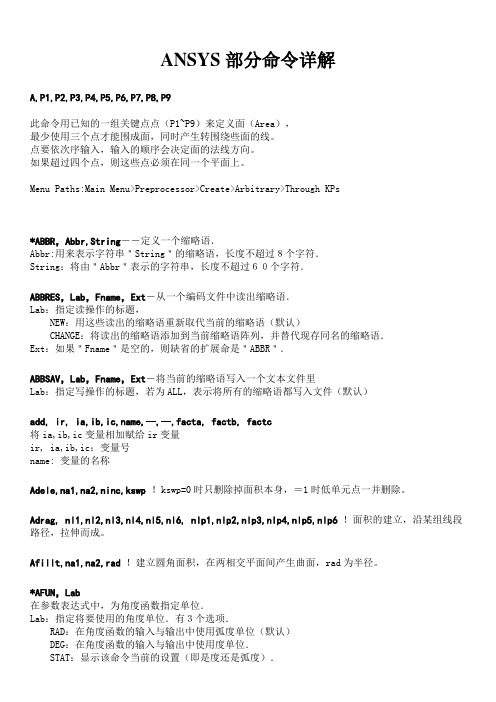
ANSYS部分命令详解A,P1,P2,P3,P4,P5,P6,P7,P8,P9此命令用已知的一组关键点点(P1~P9)来定义面(Area),最少使用三个点才能围成面,同时产生转围绕些面的线。
点要依次序输入,输入的顺序会决定面的法线方向。
如果超过四个点,则这些点必须在同一个平面上。
Menu Paths:Main Menu>Preprocessor>Create>Arbitrary>Through KPs*ABBR,Abbr,String--定义一个缩略语.Abbr:用来表示字符串"String"的缩略语,长度不超过8个字符.String:将由"Abbr"表示的字符串,长度不超过60个字符.ABBRES,Lab,Fname,Ext-从一个编码文件中读出缩略语.Lab:指定读操作的标题,NEW:用这些读出的缩略语重新取代当前的缩略语(默认)CHANGE:将读出的缩略语添加到当前缩略语阵列,并替代现存同名的缩略语.Ext:如果"Fname"是空的,则缺省的扩展命是"ABBR".ABBSAV,Lab,Fname,Ext-将当前的缩略语写入一个文本文件里Lab:指定写操作的标题,若为ALL,表示将所有的缩略语都写入文件(默认)add, ir, ia,ib,ic,name,--,--,facta, factb, factc将ia,ib,ic变量相加赋给ir变量ir, ia,ib,ic:变量号name: 变量的名称Adele,na1,na2,ninc,kswp !kswp=0时只删除掉面积本身,=1时低单元点一并删除。
Adrag, nl1,nl2,nl3,nl4,nl5,nl6, nlp1,nlp2,nlp3,nlp4,nlp5,nlp6 !面积的建立,沿某组线段路径,拉伸而成。
Afillt,na1,na2,rad !建立圆角面积,在两相交平面间产生曲面,rad为半径。
*AFUN,Lab在参数表达式中,为角度函数指定单位.Lab:指定将要使用的角度单位.有3个选项.RAD:在角度函数的输入与输出中使用弧度单位(默认)DEG:在角度函数的输入与输出中使用度单位.STAT:显示该命令当前的设置(即是度还是弧度).Agen, itime,na1,na2,ninc,dx,dy,dz,kinc,noelem,imove !面积复制命令。
ANSYS命令详解(超全)
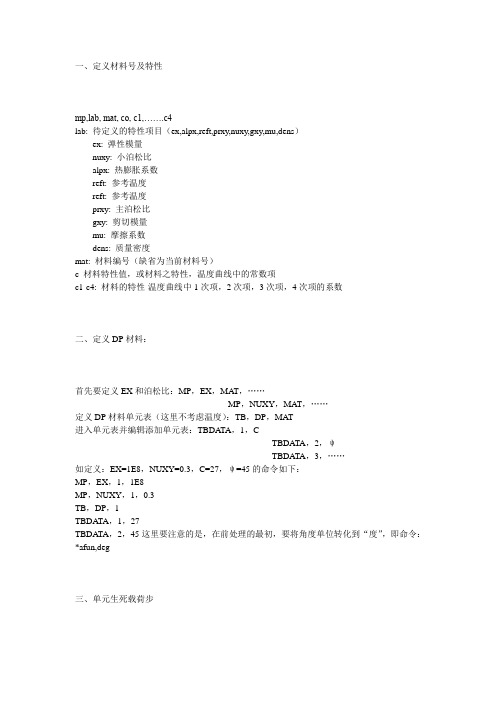
一、定义材料号及特性mp,lab, mat, co, c1,…….c4lab: 待定义的特性项目(ex,alpx,reft,prxy,nuxy,gxy,mu,dens)ex: 弹性模量nuxy: 小泊松比alpx: 热膨胀系数reft: 参考温度reft: 参考温度prxy: 主泊松比gxy: 剪切模量mu: 摩擦系数dens: 质量密度mat: 材料编号(缺省为当前材料号)c 材料特性值,或材料之特性,温度曲线中的常数项c1-c4: 材料的特性-温度曲线中1次项,2次项,3次项,4次项的系数二、定义DP材料:首先要定义EX和泊松比:MP,EX,MA T,……MP,NUXY,MA T,……定义DP材料单元表(这里不考虑温度):TB,DP,MAT进入单元表并编辑添加单元表:TBDATA,1,CTBDATA,2,ψTBDATA,3,……如定义:EX=1E8,NUXY=0.3,C=27,ψ=45的命令如下:MP,EX,1,1E8MP,NUXY,1,0.3TB,DP,1TBDA TA,1,27TBDA TA,2,45这里要注意的是,在前处理的最初,要将角度单位转化到“度”,即命令:*afun,deg三、单元生死载荷步!第一个载荷步TIME,... !设定时间值(静力分析选项)NLGEOM,ON !打开大位移效果NROPT,FULL !设定牛顿-拉夫森选项ESTIF,... !设定非缺省缩减因子(可选)ESEL,... !选择在本载荷步中将不激活的单元EKILL,... !不激活选择的单元ESEL,S,LIVE !选择所有活动单元NSLE,S !选择所有活动结点NSEL,INVE !选择所有非活动结点(不与活动单元相连的结点)D,ALL,ALL,0 !约束所有不活动的结点自由度(可选)NSEL,ALL !选择所有结点ESEL,ALL !选择所有单元D,... !施加合适的约束F,... !施加合适的活动结点自由度载荷SF,... !施加合适的单元载荷BF,... !施加合适的体载荷SA VESOLVE请参阅TIME,NLGEOM,NROPT,ESTIF,ESEL,EKILL,NSLE,NSEL,D,F,SF和BF命令得到更详细的解释。
- 1、下载文档前请自行甄别文档内容的完整性,平台不提供额外的编辑、内容补充、找答案等附加服务。
- 2、"仅部分预览"的文档,不可在线预览部分如存在完整性等问题,可反馈申请退款(可完整预览的文档不适用该条件!)。
- 3、如文档侵犯您的权益,请联系客服反馈,我们会尽快为您处理(人工客服工作时间:9:00-18:30)。
ANSYS常用菜单
第一部分:几何模型创建
一、创建实体模型:
GUI:Preprocessor>Modeling>Create>
在实体网络化时,关键点不一定转变为节点,但硬点一定会转变为节点,硬点也是关键点。
二、组合运算操作:
GUI:Preprocessor>Modeling>Operate>
2、Extend Line ——线延伸
功能:沿已有线的方向并在线上的一个端点上拉伸线的长度
三、移动和修改:
GUI:Preprocessor>Modeling>Move/Modify>
四、复制:
GUI:Preprocessor>Modeling>Copy>
五、镜像:
GUI:Preprocessor>Modeling>Reflect>
六、检查几何模型:
GUI:Preprocessor>Modeling>Check Geom>
七、删除操作:
GUI:Preprocessor>Modeling>Delete>
八、更新几何模型:
GUI:Preprocessor>Modeling>Update Geom>
功能:将以前分析所得的节点位移加到现在的有限元模型的节点上
第二部分:网格划分技术
一、给CAD实体模型分配属性:
GUI:Preprocessor>Meshing>Mesh Attributes>
二、网格划分工具:
GUI:Preprocessor>Meshing>MeshTool> 三、单元尺寸控制:
GUI:Preprocessor>Meshing>Size Cntrls>
四、划分器选项设置:
GUI:Preprocessor>Meshing>Mesher Opts> 五、连接操作:
GUI:Preprocessor>Meshing>Concatenate>
六、网格划分:
GUI:Preprocessor>Meshing>Mesh>
七、修改网格划分:
GUI:Preprocessor>Meshing>Modify Mesh>
八、检查网格:
GUI:Preprocessor>Meshing>Check Mesh>
九、清除网格:
GUI:Preprocessor>Meshing>Clear>
第三部分:施加载荷与求解过程一、分析类型:
GUI:Preprocessor>Solution>Analysis Type>
二、定义载荷:
GUI:Preprocessor>Solution>Define Loads>
1.载荷操作设置
GUI:Preprocessor>Solution>Define Loads>Settings>
2.施加结构载荷
GUI:Preprocessor>Solution>Define Loads>Apply>Structural>
3.删除载荷
GUI:Preprocessor>Solution>Define Loads>Delete>
4.载荷运算操作
GUI:Preprocessor>Solution>Define Loads>Operate>
三、求解计算:
GUI:Preprocessor>Solution>Solve>
第四部分:通用后处理器
一、分析类型:
GUI:Preprocessor>General Postproc>
1.指定用于后处理的文件与结果数据
GUI:Preprocessor> General Postproc >Data & File Opts> 2.查看结果文件包含的结果序列汇总信息
GUI:Preprocessor> General Postproc >Results Summary> 3.读入用于后处理的结果序列
GUI:Preprocessor> General Postproc >Read Results>
4.显示结果
GUI:Preprocessor> General Postproc >Plot Results>
5.列表显示结果
GUI:Preprocessor> General Postproc >List Results>
6.查询节点与单元结果
GUI:Preprocessor> General Postproc >Query Results>
7.控制结果输出选项
GUI:Preprocessor> General Postproc >Options for Outp> 8.结果观察器
GUI:Preprocessor> General Postproc >Results Viewer> 9.生成PGR文件
GUI:Preprocessor> General Postproc >Write PGR File> 10. 单元表处理单元结果
GUI:Preprocessor> General Postproc >Element Table>
11. 抓取结果显示图片
GUI:Utility Menu> PlotCtrls >Capture Image>
GUI:Utility Menu> PlotCtrls >Hard Copy>To file
12. 动画显示结果
GUI:Utility Menu> PlotCtrls >Animate>。
